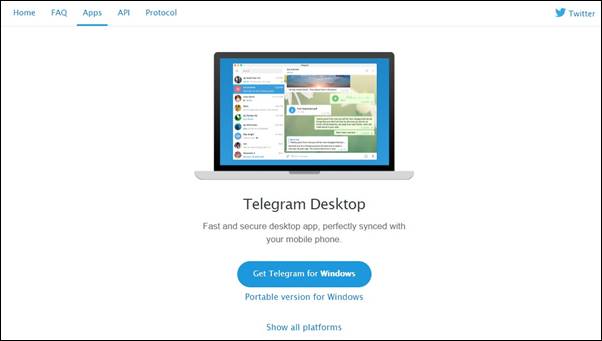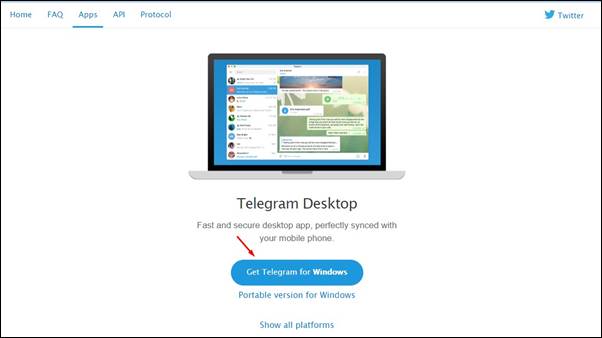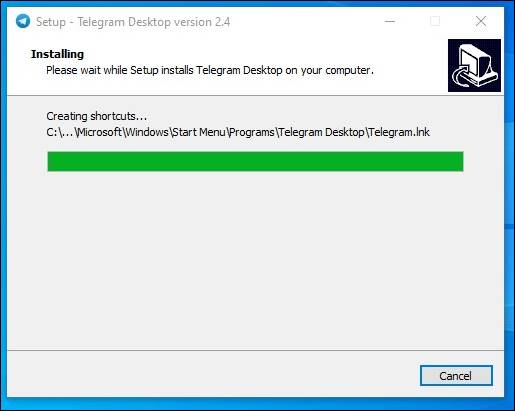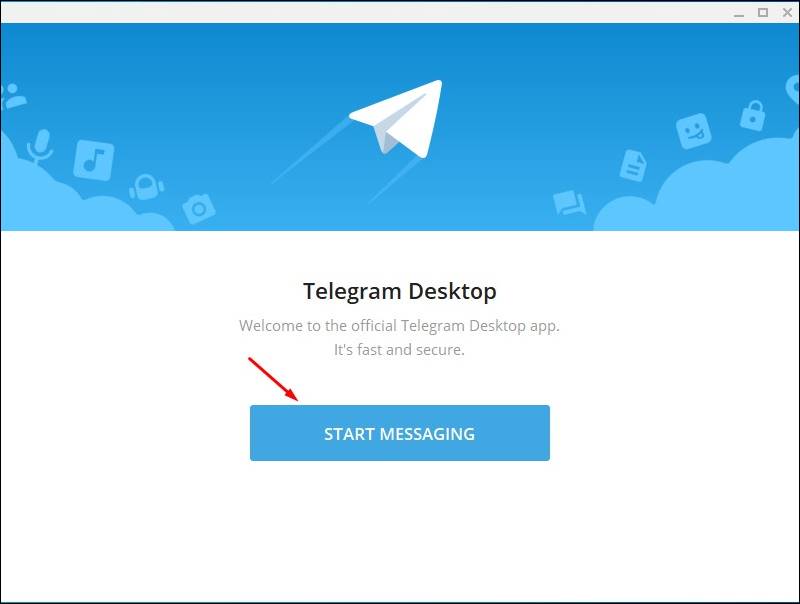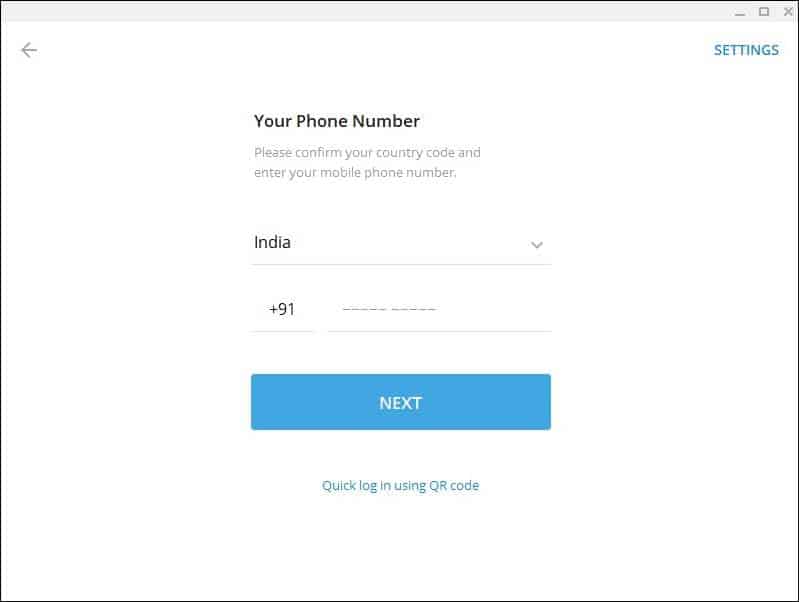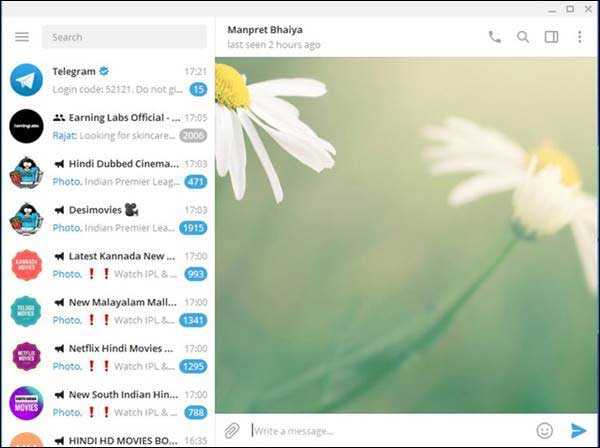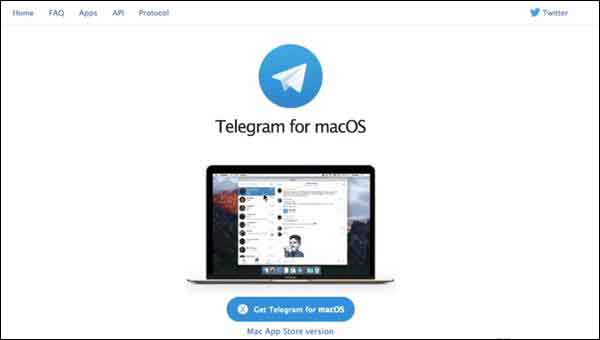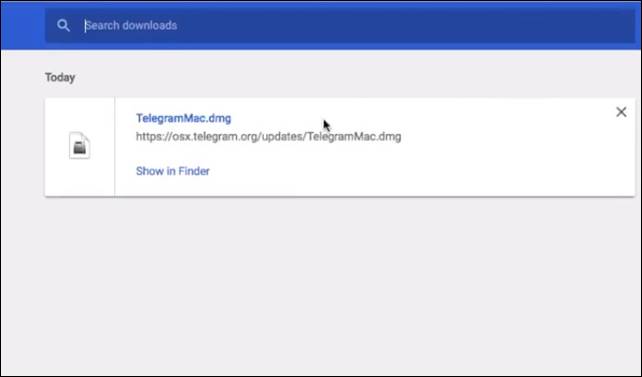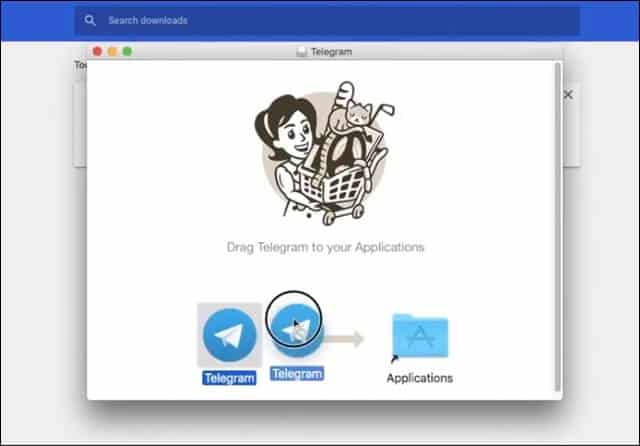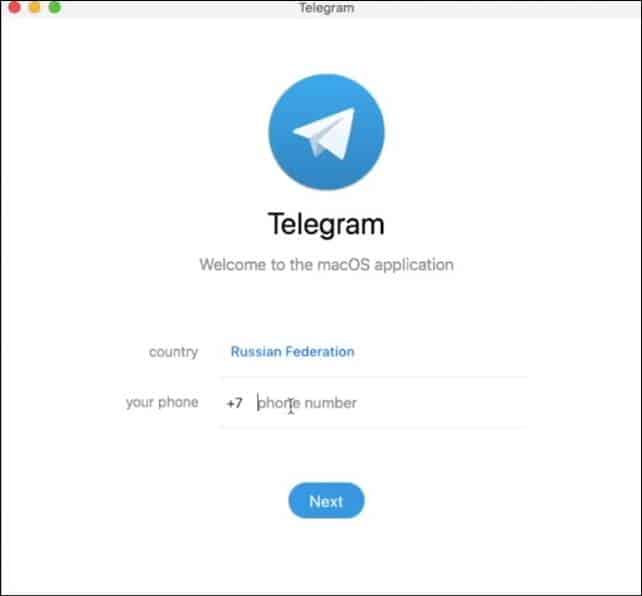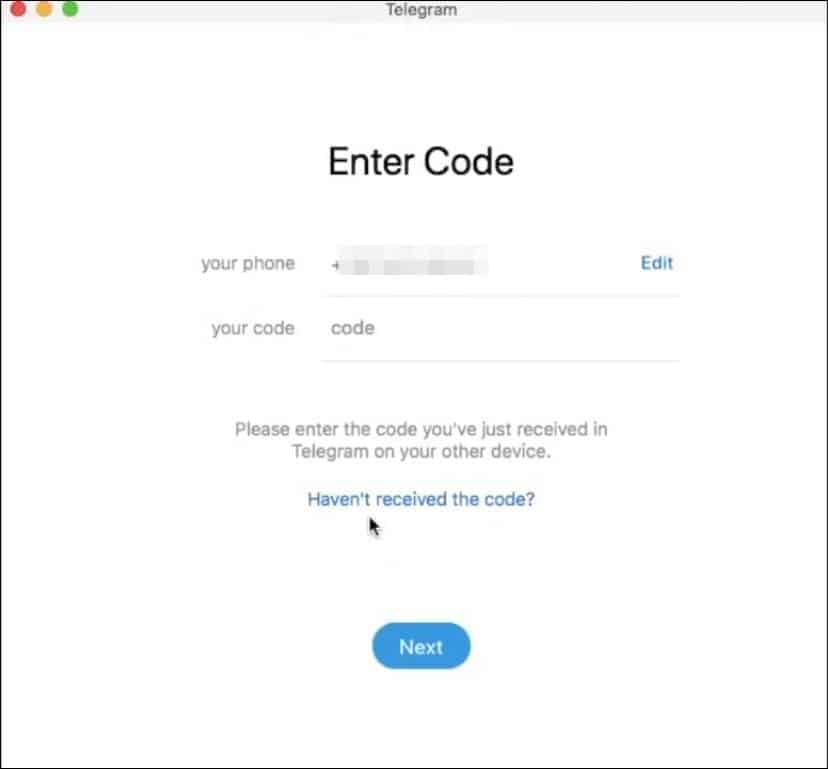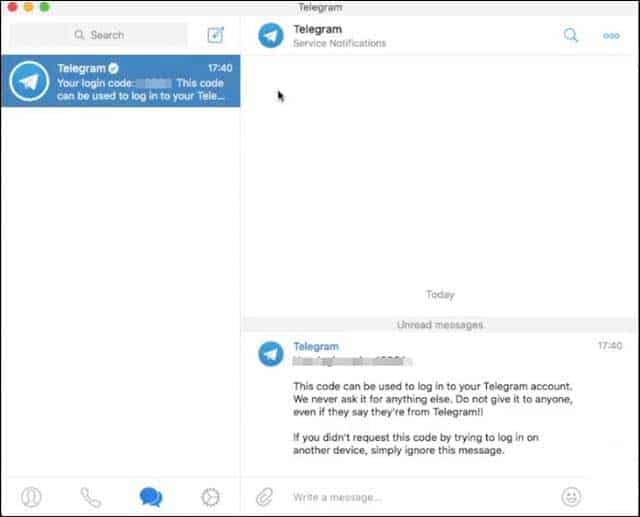WhatsApp на данный момент является самым популярным приложением для обмена мгновенными сообщениями для Android и iOS. Вы не поверите, но WhatsApp на данный момент может похвастаться 1,6 миллиарда активных пользователей. Однако, несмотря на свою популярность, ему не хватает конфиденциальности.
Хотя WhatsApp недавно представил новую функцию конфиденциальности — блокировку по отпечатку пальца для защиты чатов, она оказалась недостаточно убедительной, чтобы отказаться от приложений для обмена сообщениями с высоким уровнем конфиденциальности.
Когда дело касается конфиденциальности, Telegram кажется единственным лучшим выбором. По сравнению с другими приложениями для обмена мгновенными сообщениями Telegram предлагает больше функций конфиденциальности, таких как блокировка паролем, самоуничтожение сообщений и т. д. Кроме того, Telegram имеет все функции, которые вы найдете в WhatsApp.
Читайте также: 10 лучших тем для Windows 10
Содержание
Установить и запустить Telegram на ПК – Windows и MAC
Благодаря уникальным предложениям пользователи ищут способы запустить Telegram на ПК. Поэтому в этой статье мы поделимся рабочим методом запуска мессенджера Telegram на Windows и Mac.
Функции Telegram:
Что ж, если вы новичок в этом приложении, мы рекомендуем вам сначала ознакомиться с его функциями. Функции дадут вам четкое представление о том, что делает приложение.
- Это, безусловно, самое быстрое приложение для обмена мгновенными сообщениями, доступное для iOS и Android.
- В приложении для обмена мгновенными сообщениями появилась возможность синхронизировать ваши данные на всех подключенных устройствах.
- Telegram позволяет отправлять медиафайлы без ограничений по их типу и размеру.
- Все в Telegram шифруется с использованием комбинации 256-битного симметричного шифрования AES.
- Приложение для обмена мгновенными сообщениями позволяет создавать групповые чаты с участием до 200 000 участников.
- У него есть опция секретного чата, где сообщения можно запрограммировать на автоматическое самоуничтожение.
Это лишь некоторые из интересных функций Telegram, но не все. Вы можете изучить дополнительные функции во время использования приложения.
Как запустить Telegram в Windows 11/10:
Ну, у Telegram есть отдельное приложение для Windows 11/10. Это означает, что вам не нужно использовать какой-либо эмулятор Android для эмуляции мобильного приложения. Вы можете установить клиент Telegram напрямую на свой компьютер, чтобы пользоваться всеми его функциями обмена сообщениями на большом экране. Вот что вам нужно сделать.
1. Прежде всего, посетите этот связь в своем веб-браузере.
2. Теперь нажмите кнопку Получить Telegram для Windows .
3. После загрузки установите приложение на свой компьютер.
4. После установки откройте приложение, и вы увидите экран, как показано ниже. Нажмите кнопку «Начать обмен сообщениями».
5. Теперь вам будет предложено подтвердить номер телефона. Просто введите номер телефона и нажмите кнопку Далее .
6. Подтвердите код, и вы сможете использовать Telegram в Windows 11/10.
Вот и все! Вы сделали. Вот как вы можете установить и запустить Telegram на компьютере с Windows 10.
Как запустить Telegram на macOS:
У Telegram также есть настольный клиент для macOS. Итак, если вы используете компьютер Mac, вам необходимо использовать Telegram для клиентов macOS. Выполните несколько простых шагов, приведенных ниже.
1. Прежде всего откройте связь и нажмите Получить Telegram для macOS.
2. После загрузки нажмите на файл.dmg.
3. Теперь вам нужно перетащить приложение Telegram в папку Приложения .
4. Приложение Telegram будет добавлено на Mac. Откройте его и подтвердите свой номер телефона.
5. Вы получите код на свой телефон. Просто введите код в клиенте для настольных компьютеров и нажмите Далее.
6. Теперь вы сможете использовать Telegram на MacOS.
Вот и все! Вы сделали. Вот как вы можете установить и запустить Telegram на macOS.
Итак, вот как вы можете установить и запустить Telegram на Windows и macOS. Настольный клиент Telegram позволит вам обмениваться текстовыми сообщениями с вашего ПК. Надеюсь, эта статья вам помогла! Пожалуйста, поделитесь им также со своими друзьями. Если у вас есть какие-либо сомнения по этому поводу, сообщите нам об этом в поле для комментариев ниже.